CAD快速标注,可以十分快速的创建一系列的标注,我们知道,基线标注、线性标注或者并列标注等,正常都是一个个进行标注,然而当我们需要进行快速创建一系列标注的时候,这种方法非常繁琐低效,而浩辰CAD中的快速标注命令,则可以完美的解决这个问题。
CAD快速标注命令是QDIM,需要启用该命令,可在命令行输入后按回车键,或者找到菜单栏的标注-快速标注按钮启用。
实例一
以下图为例,使用快速标注命令,对下图中的阶梯轴创建一个连续的标注
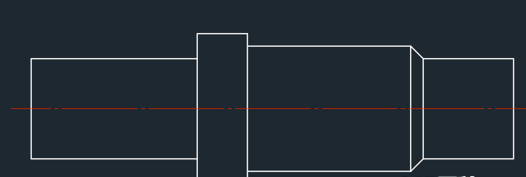
1、输入快速标注命令QDIM,按回车键确认,根据命令提示,选择需要标注的区域,如图
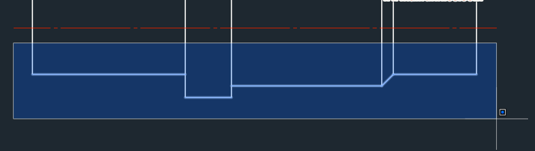
2、按回车键确认所选择的几何图形,根据命令行提示,输入C(连续),回车键确认,然后使用鼠标光标调整尺寸线位置,点击确定,完成标注

实例二
下面来看看第二个例子,使用快速标注命令,为下图创建一个并列的直径标注
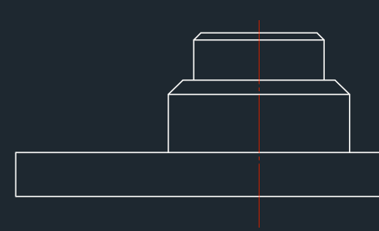
1、因为是对直径进行标注,所以所有的标注尺寸前面,都需要添加一个直径符号,所以在进行标注之前,需要对标注样式进行设置,找到菜单栏的标注-标注样式,打开标注样式管理器,点击右侧的替代按钮,打开修改标注样式对话框
2、点击主单位选项卡,找到下方的前缀,输入%%c,然后点击确定,关闭
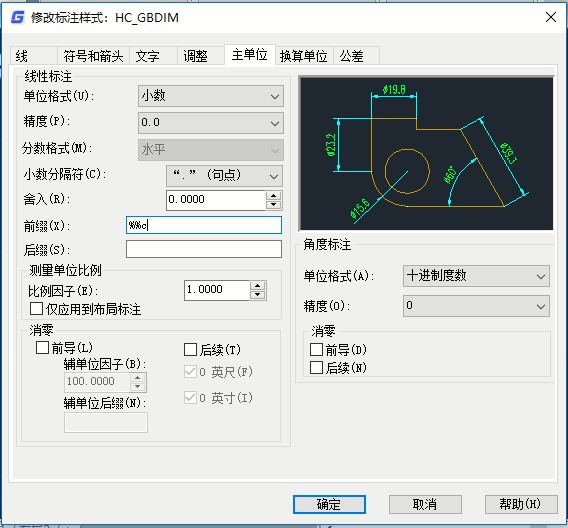
3、找到菜单栏的标注-快速标注,启用快速标注命令,从上往下选择标注区域,如图
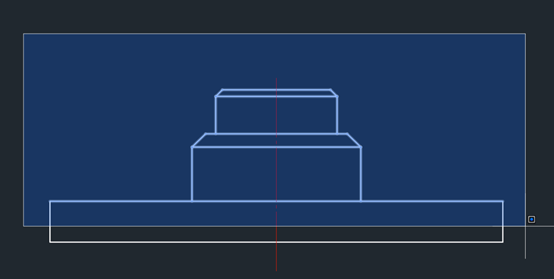
4、按回车键,确认所选区域,根据命令行提示,输入S,按回车键确认,S表示并列标注,然后移动鼠标光标到合适位置,完成标注

在以上的CAD快速标注过程中,需要特别注意的是,如果没有设置为并列,导致最终的标注会全部堆叠在一起,并不是根据所选区域自定合适的尺寸线位置。以上方法大家可以动手试试,会给我们作图节省很多时间的。
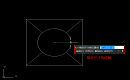
2022-03-24

2019-10-16
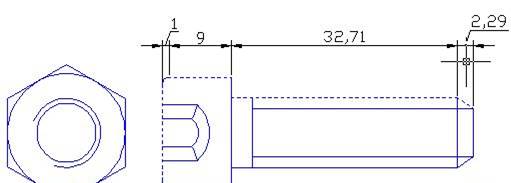
2019-09-09
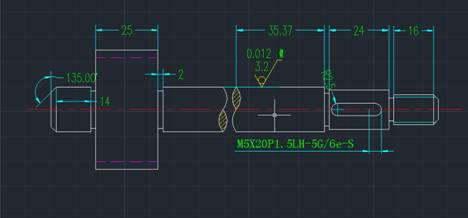
2019-08-06

2019-08-06
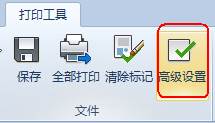
2019-07-30

2019-07-25
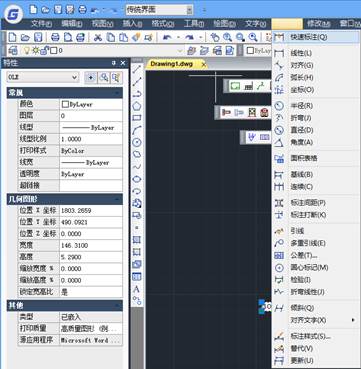
2019-06-11
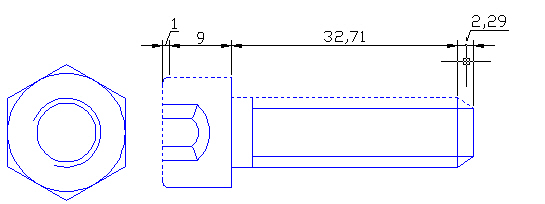
2019-06-05
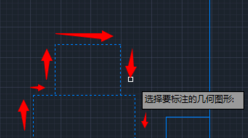
2019-06-05

2019-05-24
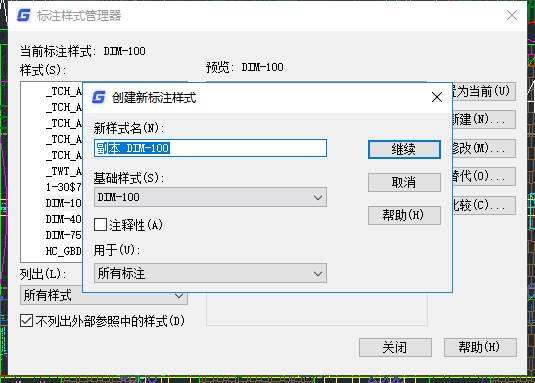
2019-05-24
